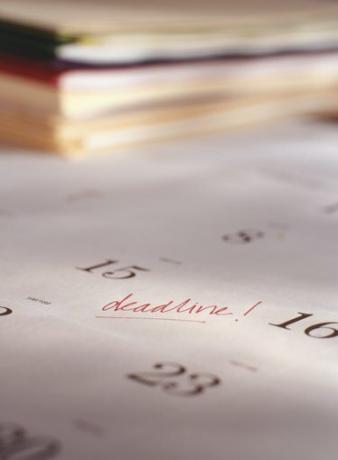
Mit Ihrem iPhone können Sie ganz einfach einen Zeitplan einhalten
Bildnachweis: Fotodisc/Fotodisc/Getty Images
Ihr iPhone kann Ihnen helfen, Ihren Zeitplan zu verwalten und Ihre Woche zu planen, indem es mit Ihrem Outlook-Kalender oder Ihrem Google-Kalender synchronisiert wird. Abhängig von Ihrem Kalender können Sie die iOS Mail-App oder eine spezielle App aus dem App Store verwenden, wenn Sie ein Google Kalender-Benutzer sind.
Einrichtung von Outlook-Konten für Webmail
Bevor Sie Ihren Outlook-Kalender mit Ihrem iPhone synchronisieren, stellen Sie fest, ob Sie den Kalender von einem vorhandenen Webmail-Server synchronisieren (z. B. Microsoft Exchange, Yahoo, AOL usw.). Wenn Ihr Outlook-Konto eines davon ist, synchronisieren Sie es direkt über den Webmail-Server mit Ihrem iPhone, indem Sie zu. navigieren Einstellungen, 'Mail, Kontakte und Kalender', dann Konto hinzufügen und geben Sie die erforderlichen Informationen ein. Stellen Sie nach der Authentifizierung Ihrer Anmeldeinformationen sicher, dass der Schalter für die
KalenderIst eingeschaltet. Wenn Sie diese Methode verwenden, wird sichergestellt, dass Ihr iPhone mit der Quelle Ihrer Daten synchronisiert und Outlook nicht als "Mittelsmann" durchläuft.Video des Tages
Outlook-Konten für lokale E-Mail
Um einen Outlook-Kalender ohne Webmail mit Ihrem iPhone zu synchronisieren, verbinden Sie Ihr iPhone mit Ihrem Computer und öffnen Sie iTunes. Öffnen Sie in iTunes das Geräte Liste und wählen Sie Ihr Telefon aus. Drücke den Die Info Tab, Kalender, dann Kalender aus Outlook synchronisieren. Von hier aus können Sie auswählen, ob bestimmte Kalender oder alle mit Ihrem Outlook verknüpften Kalender synchronisiert werden sollen. Beachten Sie jedoch, dass der Outlook-Kalender auf Ihrem iPhone nur synchronisiert wird, wenn er mit Ihrem iTunes verbunden ist, und Änderungen an Ihrem iPhone-Kalender werden nicht mit Outlook Ihres Computers synchronisiert.
Google Kalender
Für Benutzer von Google Kalender haben Sie die Möglichkeit, die Google Kalender-App auf Ihr iPhone herunterzuladen oder die native iOS Mail-App auf Ihrem iPhone zu verwenden, um Ihren Kalender einzurichten. Wenn Sie die Google Kalender-App verwenden möchten, laden Sie sie aus dem App Store herunter und öffnen Sie sie, um sich bei Ihrem Google-Konto anzumelden. Sobald Sie sich angemeldet haben, können Sie darauf zugreifen, um Ihren Google-Kalender anzuzeigen und zu bearbeiten. Wenn Sie Ihren Google-Kalender lieber über die native Apple-App einrichten möchten, navigieren Sie zu Einstellungen, 'Mail, Kontakte und Kalender', dann Konto hinzufügen und geben Sie die erforderlichen Informationen ein. Stellen Sie nach der Authentifizierung Ihrer Anmeldeinformationen sicher, dass Kalender eingeschaltet ist.
Synchronisationsprobleme
Wenn Ihr iPhone nicht mit Ihrem Outlook-Kalender synchronisiert wird, denken Sie daran, dass Sie zum Synchronisieren mit diesem Kalendertyp Ihr iPhone mit Ihrem Computer verbinden und über iTunes synchronisieren müssen. Wenn Ihr iPhone nicht mit Ihrem Google-Kalender synchronisiert wird und Sie die Google Kalender-App nicht verwenden, stellen Sie sicher, dass Ihr iPhone die Daten vom Server abruft. Gehen Sie auf Ihrem iPhone zu Einstellungen, 'Mail, Kontakte und Kalender', dann Neue Daten abrufen. Stellen Sie sicher, dass die Drücken Anzeige leuchtet und Ihr Google-Kalenderkonto auf Abrufen eingestellt ist. Unterhalb der Liste der Konten können Sie festlegen, wie oft Sie Daten von den Google-Servern abrufen möchten. Je öfter Sie die Daten abrufen, desto aktueller ist Ihr Kalender.




